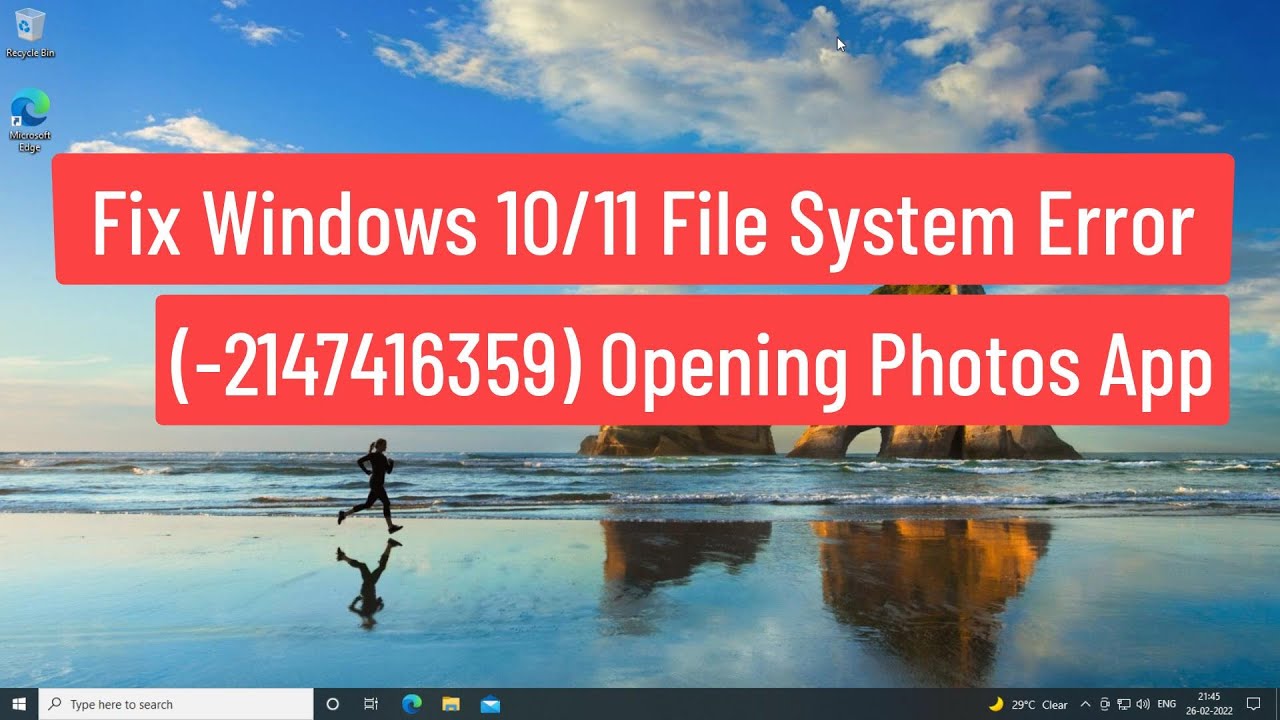
Bienvenidos espectadores, en este tutorial en formato artículo vamos a explicar cómo solucionar un error del sistema de archivos de Windows al abrir la aplicación de fotos de Windows.
Primer Método
El primer método consiste en escribir services en la barra de búsqueda de Windows y hacer clic en Services para abrirlo. Luego, buscamos el servicio de administración de licencias de Windows y cambiamos el tipo de inicio a Automático. Seguidamente, hacemos clic en Iniciar para iniciar el servicio, luego en Aplicar y finalmente en Aceptar.
Segundo Método
El segundo método consiste en escribir ms config en la barra de búsqueda de Windows y hacer clic en Configuración del sistema para abrirlo. Después, hacemos clic en la pestaña Servicios y marcamos la casilla Ocultar todos los servicios de Microsoft. Seguidamente, desactivamos todos los servicios restantes, haciendo clic en Deshabilitar todo. Luego, hacemos clic en Aplicar y finalmente en Aceptar. Por último, reiniciamos el sistema.
Tercer Método
El tercer método consiste en hacer clic en Inicio, luego en Configuración y después en Actualización y seguridad. A continuación, hacemos clic en Solucionar problemas y luego en Solucionadores de problemas adicionales. Después, hacemos clic en Ejecutar el solucionador de problemas bajo Aplicaciones de la tienda Windows.
Cuarto Método
El cuarto método consiste en escribir powershell en la barra de búsqueda de Windows y hacer clic derecho en Windows PowerShell para ejecutarlo como administrador. Luego, copiamos el comando proporcionado en la descripción y lo pegamos en la ventana de PowerShell. A continuación, escribimos store en la barra de búsqueda de Windows y hacemos clic en Microsoft Store. Finalmente, buscamos la aplicación de Fotos.
Esperamos que este tutorial en formato artículo les haya sido de ayuda. Si les gustó este contenido, les invitamos a compartirlo y no olviden suscribirse a nuestro canal. ¡Muchas gracias y hasta el próximo artículo!
